Szerző:
Louise Ward
A Teremtés Dátuma:
12 Február 2021
Frissítés Dátuma:
1 Július 2024
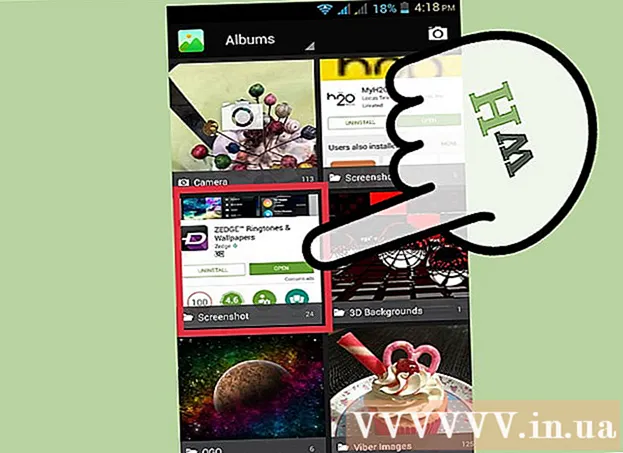
Tartalom
Szeretett volna már képernyőképet készíteni a számítógépéről? Ez valójában könnyebb, mint gondolnád. Képernyőképeket készíthet Windows, Mac és akár telefonokról is. Csak néhány rövidítésre és tippre van szüksége az alábbiakban.
Lépések
3. Módszer: Készítsen képernyőképet Windows rendszeren
Keresse meg a "Prt Sc" gombot a billentyűzeten. A kulcs neve a "Képernyő nyomtatása" rövidítés, nyomja meg ezt a gombot a képernyőkép vágólapra mentéséhez. Ez ugyanaz, mint a képen a "másolás" gombra kattintani.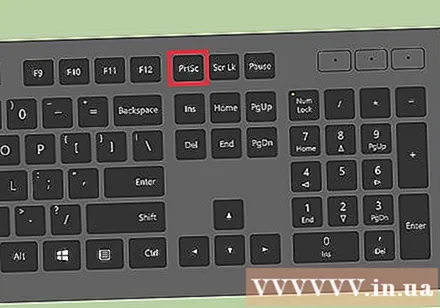
- Ez a gomb általában a billentyűzet jobb felső sarkában található, közvetlenül a "Backspace" felett.
- Az aktuális képernyőkép elkészítéséhez nyomja meg a "Prt Sc" gombot.
- Ha lenyomva tartja az "Alt" billentyűt, majd megnyomja az "Prt Sc" gombot, a számítógép csak képet készít az Ön által használt ablakról, például egy internetes böngészőről. Tehát, ha csak pillanatfelvételt szeretne készíteni az internetböngészőről, kattintson arra az ablakra, és nyomja meg az Alt & Prt Sc gombot egyszerre.
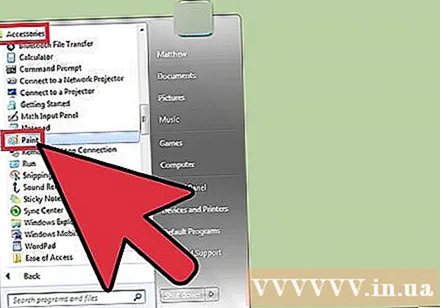
Nyissa meg a Microsoft Paint alkalmazást. Ez az ingyenes és előre telepített program minden Windows számítógépen lehetővé teszi a képernyőképek beillesztését és tetszés szerinti szerkesztését.- A Paint a Start menüben található. Kattintson a "Minden program" → "Kiegészítők" → "Festék" gombra a program megnyitásához.
- Bármely programot használhat, amely szabadon beilleszthető a képbe, például Photoshop, Microsoft Word, InDesign stb. A Paint azonban a képernyőképek mentésének legegyszerűbb és leggyorsabb módja.
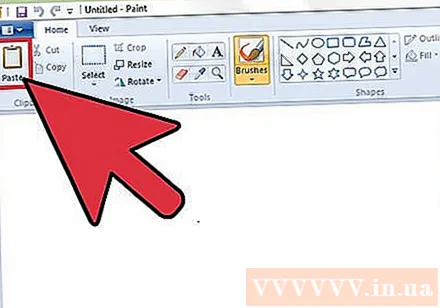
A képernyőkép megtekintéséhez kattintson a "Beillesztés" gombra. A beillesztés gomb a Microsoft Paint bal felső sarkában található, vagy megnyomhatja a CTRL és az V.
Mentse a képernyőképet. Most menthet képernyőképeket a Paint segítségével. Kattintson a lila kis hajlékonylemez mentési gombra, vagy nyomja meg a CTRL és az S billentyűt. Meg kell adnia a fájl nevét, és válassza ki a kép minőségét.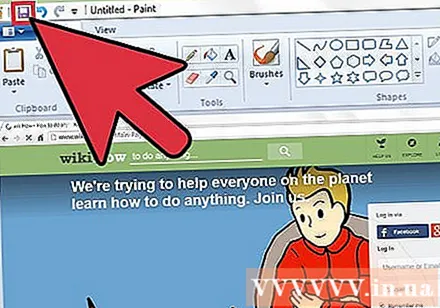
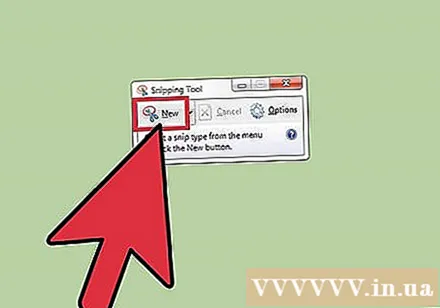
Használhatja a Snipping eszközt Windows Vista, 7 vagy 8 rendszeren is. A Microsoft egy kis eszközt integrál a Windows számítógépekre a felhasználók számára a képernyőfelvétel testreszabásához. A Start menüben írja be a "Snipping Tool" parancsot a program megtalálásához. Innen létrehozhat egy egyedi méretű képernyőképet, és mentheti közvetlenül a Snipping Tool segítségével:- Kattintson az "Új" gombra.
- Kattintson és húzza az egeret a rögzíteni kívánt tartomány fölé.
- Kattintson a "Snip mentése" gombra (lila négyzet alakú hajlékonylemez gomb).
2/3 módszer: Mac OS X rendszeren
Nyomja meg egyszerre a Command ("Apple"), a Shift és a 3 billentyűt. A teljes képernyőn megjelenő képernyőkép a "Képernyőfelvétel" névvel, valamint a dátummal és idővel szerepel a fájlban.
A kívánt tartomány rögzítéséhez nyomja meg egyszerre a Command ("Apple"), a Shift és a "4" billentyűt. Az egérmutató ollóvá válik, ahol rákattint az egérrel a menteni kívánt kép fölé.
Nyissa meg a képfájlt és szerkessze. Kattintson duplán a képfájlra az asztalon a megnyitásához. Itt szerkesztheti, kivághatja vagy átnevezheti a fényképeket a szokásos programmal.
- Ha rákattint a fájlnévre, és az egérrel a név fölé viszi az egeret, akkor átnevezheti a képet az asztalon.
3/3. Módszer: Egyéb módszerek
A GIMP segítségével bármikor képernyőképet készíthet. A GIMP egy ingyenes és nyílt forráskódú képszerkesztő program, amely beépített képernyőfelvétel funkcióval rendelkezik. Kétféle módon készíthet képernyőképet a GIMP-vel: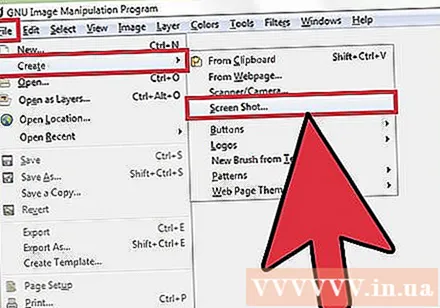
- Kattintson a "Fájl" → "Létrehozás" → "Képernyőkép" elemre.
- Nyomja meg egyszerre a Shift és az F12 billentyűket.
Pillanatkép Linux alatt a GNOME Desktop segítségével. Bár a "Prt Sc" kulcs használatának módszere, mint a Windows szakaszban, a Linux alatt is működik, néhány lehetőség van képernyőképek készítésére több lehetőséggel: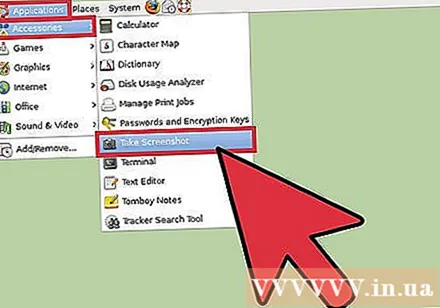
- Kattintson az "Alkalmazások" gombra.
- Kattintson a "Kiegészítők" elemre, és keresse meg a "Képernyőkép készítése" lehetőséget.
- Sokféle lehetősége lesz, a képernyő méretétől a késés beállításáig.
Készítsen képernyőképet az iPhone készülékről a Home gomb és a bekapcsológomb egyidejű megnyomásával. Ha odaér, látni fogja, hogy a képernyő villog, a fénykép el lesz mentve a Fotógalériában, és bármikor elérheti.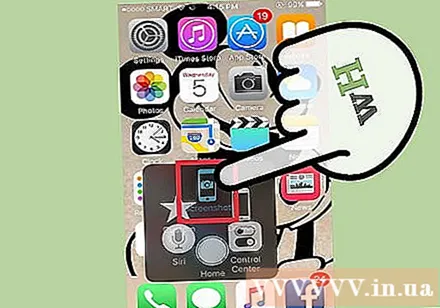
Készítsen képernyőképet az Android telefonról a hangerő gomb és a bekapcsológomb egyidejű megnyomásával. Számos androidos telefonnál van egy "Képernyőkép" opció is, amikor megnyomja a bekapcsológombot.
- Az Ice Cream Sandwich 4.0 verziót futtató androidos telefonok képesek képernyőképeket készíteni, az idősebbek viszont nem.
- Ha telefonja nem rendelkezik ezzel a funkcióval, letöltheti az alkalmazást a Google Play Áruházból. Keresse meg a "Képernyőkép" elemet, és válassza ki a tetsző ingyenes alkalmazást.
Tanács
- Próbáljon most képernyőképeket készíteni, hogy elsajátíthassa, amikor megtalálja a kedvére valót.
- A Print Screen gombbal létrehozott kép a képernyő mérete, vágja le vagy csökkentse.
Figyelem
- A képernyőképek átméretezése a képek "felrobbanását" vagy torzulását okozhatja. Ha lehetséges, testreszabás helyett csak arányosan kell átméreteznie (pl. 50% -kal csökken).
Amire szükséged van
- Számítógép



